Bonjour comme Lison me l’a demandé pour ceux qui sont intéressés,
je vais vous expliquer comment faire une bannière animée.
Tout d’abord téléchargé « Animation shop 3 », c’est le logiciel que j’utilise (logiciel non gratuit mais avec un essaie de 30 jours).
Voici l’adresse où vous pouvez le télécharger :
http://www.01net.com/telecharger/windows/Multimedia/animation_2d_et_3d/fiches/879.htmlUne fois le logiciel installé ouvre le.
Une fenêtre va donc s’ouvrir, à ce moment là cliquez sur le bouton
« animation wizard » qui se trouve en haut a gauche en dessous
du bouton fichier (voir le cercle qui le présente sur l’image).

Une fenêtre s’ouvre cela correspond à la taille de la bannière que vous souhaitez animer donc vous mettez tout simplement la taille souhaitez.

Ensuite cliquez trois fois suivant pour arriver à la fenêtre qui vous permettra de déterminer la vitesse à laquelle vous souhaitez que votre bannière s’anime.

Pour ma bannière j’ai choisi 120 après vous pouvez adapter selon la longueur de votre bannière plus la bannière est large plus la vitesse
sera faible (exemple celle de naru est à environ 500).
Ensuite faite suivant et là vous allez pouvoir ajouter les différentes
bannières que vous voulez animer. Lorsque vous faites la sélection de vos différentes bannières pour aller plus vite vous pouvez faire en même temps ctrl + les différentes bannières afin de les ajouter toutes en une seule fois.
Avec les bouton « move up et down » vous pourrez décider de l’ordre de vos bannières.

Ensuite cliquer suivant et enfin terminer.
Là apparaît vos différentes images de bannières. Cliquez droit sur votre
premier image de bannière afin d’y faire apparaître un menu et choisissez
« Insert Image Transition ».

Une fenêtre va s’ouvrir, de là choisissez l'effet que vous souhaitez insérer entre votre première bannière et la seconde. (Voir image exemple)

Voila votre premier effet est en place, maintenant vous pouvez faire la même chose pour vos autres bannières.
Une fois votre travail effectué vous pouvez voir le résultat en cliquant droit puis « view animation »

Pour enregistrer, allez dans fichier et cliquez sur « same as » et ensuite cliquez jusqu'à ce que le résultat soit terminé.
Voila vous pouvez voir le resultat que cela peut donner en regardant ma banniere.
Si vous avez des questions à me poser n'hésitez je me tiens à votre disposition pour vous répondre et vous aidez, en esperant que mes explications sont assez claires.


A vous de jouez et sinon affichez vos resultats.
AH j'allais oublier un point trés important: lorsque vous creer une banniere animé celle ci va avoir une certaine capacité donc je vous conseil de pas mettre trop d'image surtout quand les effets sont importants et si votre travail depasse les 2Mo que peut supporter "imageshack" alors allez à cette adresse
ici car il supporte 4Mo.
